Internet Explorer 10: Cách tìm đường thông qua giao diện chính
Hệ điều hành(operating system) mới nhất của Microsoft , Windows 8 , mang theo nhiều ứng dụng mới và cải tiến, trong đó nổi bật là Internet Explorer 10 . Hướng dẫn này là hướng dẫn đầu tiên trong một loạt các bài viết và hướng dẫn về trình duyệt mới nhất của Microsoft và chúng tôi hy vọng người dùng của chúng tôi sẽ thấy nó hữu ích và thú vị. Chúng tôi sẽ bắt đầu bằng cách giải quyết các yếu tố giao diện chính của Internet Explorer 10 cho máy tính để bàn và cách chúng hoạt động.
Tìm Internet Explorer 10 ở đâu
Tìm Internet Explorer 10 trong Windows 8 rất đơn giản. Biểu tượng ứng dụng cho Internet Explorer 10 có thể được tìm thấy trên màn hình Bắt đầu(Start screen) , biểu tượng này sẽ tự động tải khi bạn bật máy tính của mình hoặc khi bạn nhấn phím Windows(Windows key) . Chỉ cần nhấp(Just click) một lần vào biểu tượng và trang trình duyệt(browser page) sẽ mở ra, ở phiên bản toàn màn hình. Quá trình đặt phiên bản máy tính để bàn của Internet Explorer 10 làm mặc định sẽ được trình bày chi tiết trong hướng dẫn sắp tới.
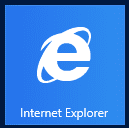
Bạn cũng có thể tìm thấy lối tắt của nó trong thanh tác vụ, trên Màn(Desktop) hình nền .

Rõ ràng, trong Windows 7 , chỉ có phiên bản dành(desktop version) cho máy tính để bàn . Nhưng, nó không được tích hợp sẵn trong hệ điều hành(operating system) . Bạn cần tải xuống thông qua Windows Update hoặc từ trang tải xuống chính thức(official download page) của nó .
Khi bạn mở Internet Explorer 10 , cửa sổ trông giống như ảnh chụp màn hình bên dưới.
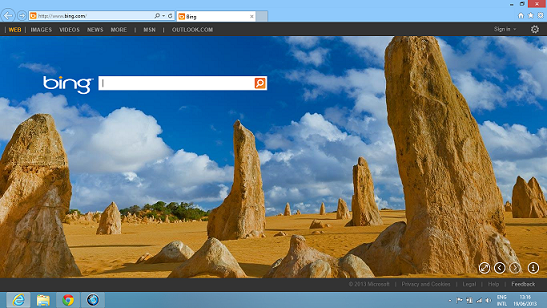
Dễ dàng nhận thấy rằng Internet Explorer 10 đã có một chút đổi mới, khi so sánh với các phiên bản cũ hơn. Tuy nhiên, tôi phải nói rằng tôi thấy giao diện sạch sẽ và gọn gàng mới của Internet Explorer 10 rất hấp dẫn và thân thiện với người dùng.
Điểm mới là mối quan hệ hữu cơ hơn giữa Bing và Internet Explorer 10 , được minh họa bằng hình ảnh nền và các đường viền màu xám đậm phủ đầy các nút (dark grey)liên quan đến Bing(Bing-related) , được bạn thực sự gọi là Khung Bing(Bing Frame) . Hình nền hấp dẫn, thay đổi thường xuyên và bạn có thể tìm thông tin về một hình ảnh nhất định và cuộn(picture and scroll) qua tất cả các hình ảnh có sẵn bằng cách sử dụng các nút ở phía dưới bên phải của Bing Frame . Bạn có tùy chọn tắt Bing Frame bằng cách chuyển sang Toàn màn hình(Full Screen) . Ở đây các nút được giải thích và hình nền(background picture)được xác định:

Bạn cũng sẽ nhận thấy rằng trang chủ mặc định của Internet Explorer 10 là www.bing.com , nhưng bạn luôn có tùy chọn đặt một trang chủ khác.
Giống như trường hợp của người tiền nhiệm của nó, Internet Explorer 9 , màu của cửa sổ Internet Explorer 10 sẽ thay đổi theo chủ đề (Internet Explorer 10)Windows 8 mà bạn áp dụng, tùy thuộc vào màu được sử dụng bởi từng chủ đề.
Các nút(Buttons) ở phía trên bên trái(Left-Hand Side) của màn hình
Hãy bắt đầu với các nút ở phía trên bên trái của màn hình. Các mũi tên lớn dùng để điều hướng Quay lại(Back) và Chuyển tiếp(Forward) giữa các trang web bạn đã truy cập trong phiên hiện tại. Nếu bạn chỉ truy cập một trang web, thì ... những nút đó sẽ chuyển sang màu xám và sẽ không hoạt động gì cả.
Tiếp theo là thanh Địa chỉ(Address bar) . Ở đó, bạn nhập địa chỉ của các trang web bạn muốn truy cập (giả sử, www.7tutorials.com ). Như với bất kỳ trình duyệt hiện đại nào khác, bạn cũng có thể sử dụng nó như một hộp tìm kiếm(search box) . Nếu bạn nhập bất kỳ từ nào và nhấn (word and press) Enter , từ đó sẽ tự động tìm kiếm trên Bing hoặc bất kỳ công cụ tìm kiếm mặc định(default search engine) nào khác mà bạn đã đặt và trả về một trang có kết quả tìm kiếm.

Do sự cộng sinh rõ ràng mà Bing và Internet Explorer 10 hiện chia sẻ và thực tế là trang chủ mặc định của Internet Explorer 10 là www.bing.com , bạn có vô số tùy chọn để lựa chọn khi tìm kiếm trực tuyến. Vì chúng tương đối dễ hiểu, tất cả những gì bạn phải làm là khám phá Bing Frame đã nói ở trên .

Bao gồm trong thanh Địa chỉ(Address bar) , là một số ký hiệu có chức năng giống như các nút. Hãy sắp xếp chúng theo thứ tự, từ trái sang phải:

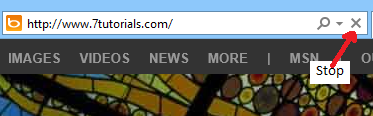
Cách mở tab mới(New Tabs) trong Internet Explorer 10
Do những nỗ lực của Microsoft(Microsoft) trong việc đơn giản hóa Internet Explorer 10 mới , có thể nói rằng việc mở các tab mới trở nên đơn giản và hiệu quả.
Ngay sau thanh Địa chỉ(Address bar) , bạn sẽ tìm thấy các tab mà bạn đã mở. Bên cạnh tab được mở cuối cùng là biểu tượng Tab mới(New Tab) . Nếu bạn muốn mở một tab mới, hãy nhấp vào biểu tượng Tab mới(New Tab) nhỏ , được đánh dấu bên dưới.

Khi một tab mới được mở, bạn sẽ thấy một danh sách với các trang web phổ biến nhất của mình, hay nói cách khác là các trang web bạn thường xuyên truy cập nhất.

Bạn có thể nhấp vào một trong số chúng, nếu đó là những gì bạn muốn xem hoặc chỉ cần nhập địa chỉ vào thanh Địa chỉ(Address bar) .
Các nút(Buttons) trên cùng bên phải(Right) : Trang chủ, Mục yêu thích(Favorites) , Công cụ(Tools)
Trong phần cuối cùng của hướng dẫn này, chúng ta hãy khám phá ba nút cuối cùng được tìm thấy ở phía trên bên phải của cửa sổ Internet Explorer 10 và nút tương ứng của Bing Frame .
Khi nhấn nút đầu tiên, nó sẽ đưa bạn đến Trang chủ(Home page) của mình , nếu bạn đã đặt. Nếu bạn không, nó sẽ chỉ chuyển hướng đến www.bing.com .

Nút thứ hai, có hình ngôi sao, là một đường dẫn trực tiếp đến Mục ưa thích, Nguồn cấp dữ liệu và Lịch sử(Favorites, Feeds and History) của bạn . Nếu bạn nhấp vào nó, một menu sẽ thả xuống, với ba tab, mỗi tab có loại nội dung cụ thể.
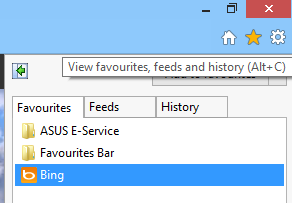
Nút thứ ba, có hình bánh răng cưa, cho phép bạn truy cập vào menu Công cụ(Tools) . Khi bạn nhấp vào nó, nó cho phép bạn vào menu cấu hình và sửa đổi các tính năng(configuration menus and modify features) : bạn có thể in, lưu trang web, thu phóng, truy cập các tính năng an toàn(access safety) , xem tải xuống của bạn, quản lý tiện ích bổ sung, truy cập(access developer) các công cụ dành cho nhà phát triển và định cấu hình các tùy chọn Internet của bạn .
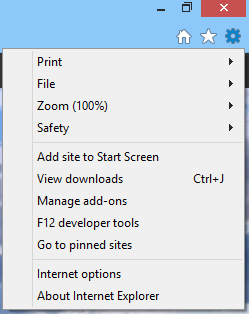
Và cuối cùng, nhưng không kém phần quan trọng là nút Preferences trên Bing Frame.
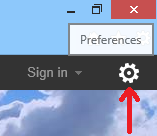
Bằng cách nhấp vào nó, bạn có thể đặt và sửa đổi cài đặt tìm kiếm Bing(Bing search) của mình .
Cái gì tiếp theo?
Đây chỉ là phần mở đầu của loạt bài hướng dẫn về Internet Explorer 10 của chúng tôi . Chúng tôi sẽ tiếp tục đăng các bài báo cho đến khi chúng tôi cảm thấy mình đã hoàn thiện trình duyệt này.
Nếu bạn có câu hỏi liên quan đến Internet Explorer 10 , đừng ngần ngại hỏi bằng cách sử dụng biểu mẫu nhận xét bên dưới. Để biết thêm, hãy luôn kiểm tra các bài viết được đề xuất ở cuối bài viết này.
Related posts
Cuộc chiến trình duyệt: Internet Explorer 10 có phải là trình duyệt phù hợp không?
Làm thế nào để kết nối với một FTP server trong Windows 10, từ File Explorer
Định cấu hình cách ứng dụng Internet Explorer hoạt động trong Windows 8.1
Cách xóa dữ liệu và lịch sử duyệt web của bạn khỏi ứng dụng Internet Explorer
Cách khởi động Internet Explorer với các tab từ phiên trước hoặc mở lại các tab đã đóng
Quên Quảng cáo & Sự phân tâm với Chế độ xem Đọc trong Internet Explorer 11
Cách đổi tên tất cả các tệp trong một thư mục trong Windows 10
Cách tìm kiếm trong Windows 10 với File Explorer
Cách sử dụng Skype trên Windows 10 như một phiên bản Pro
7 cách chia sẻ tệp và thư mục từ File Explorer (trong Windows 10 và Windows 8.1)
Cách tạo hình thu nhỏ của File Explorer của Windows 10 cho tất cả các tệp phương tiện
Cách thay đổi vị trí thư mục người dùng trong Windows 10 (tài liệu, Downloads, v.v.)
Cách bật File Explorer Dark Theme trong Windows 10
Cách cài đặt tiện ích bổ sung trong Internet Explorer
Cách truy cập từ xa Windows 10 từ Mac
Đặt phiên bản Internet Explorer bạn muốn làm mặc định trong Windows 8.1
Hướng dẫn hoàn chỉnh để ghim trang web bằng Internet Explorer
9 cách khởi động Internet Explorer trong tất cả các phiên bản Windows
Cách truy cập và quản lý mục ưa thích của bạn trong ứng dụng Internet Explorer
Điều gì xảy ra khi bạn xóa Internet Explorer khỏi Windows?
